小米14如何关闭自动更新
小米14如何关闭自动更新
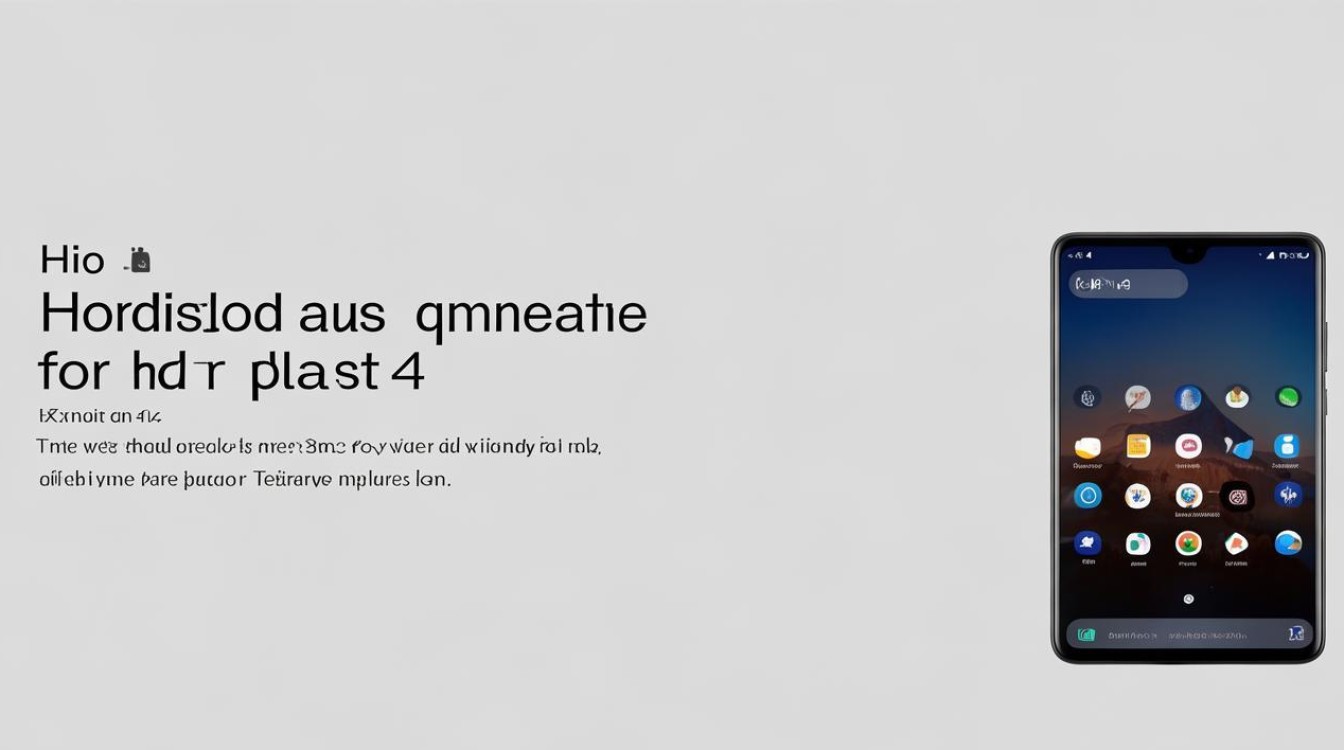
随着科技的飞速发展,智能手机已成为我们日常生活中不可或缺的一部分,小米作为国内知名的智能手机品牌,其MIUI系统以丰富的功能和良好的用户体验著称,对于部分用户而言,手机自动更新系统或应用可能会带来一些不便,比如在关键时刻打断工作、消耗流量等,掌握如何关闭小米14的自动更新功能,对于提升用户体验至关重要,本文将详细介绍小米14关闭自动更新的步骤,并探讨相关设置选项,帮助用户更好地管理自己的手机。
关闭系统自动更新
(一)通过设置菜单关闭
-
进入设置:解锁小米14手机,找到并点击“设置”图标,进入手机的设置界面。
-
找到关于手机选项:在设置界面中,向下滑动屏幕,找到并点击“我的设备”或“关于手机”选项,这一选项通常包含了手机的基本信息和系统设置。
-
进入系统更新设置:在“我的设备”或“关于手机”界面中,继续向下滑动,找到并点击“系统更新”选项,这里展示了当前系统的最新版本、更新日志以及更新设置。
-
关闭自动下载与安装:在“系统更新”界面中,你会看到多个与更新相关的设置选项,为了关闭自动更新,需要找到“自动下载”和“自动安装”两个选项,并将它们的开关关闭,具体操作是,点击每个选项旁边的开关按钮,使其变为灰色或关闭状态,这样,手机就不会再自动下载和安装系统更新了。
-
确认设置:完成上述操作后,建议返回上一级菜单或主屏幕,确保设置已成功保存,你已经成功关闭了小米14的系统自动更新功能。
(二)通过系统更新界面直接关闭
除了通过设置菜单关闭自动更新外,还可以直接在系统更新界面进行操作,具体步骤如下:
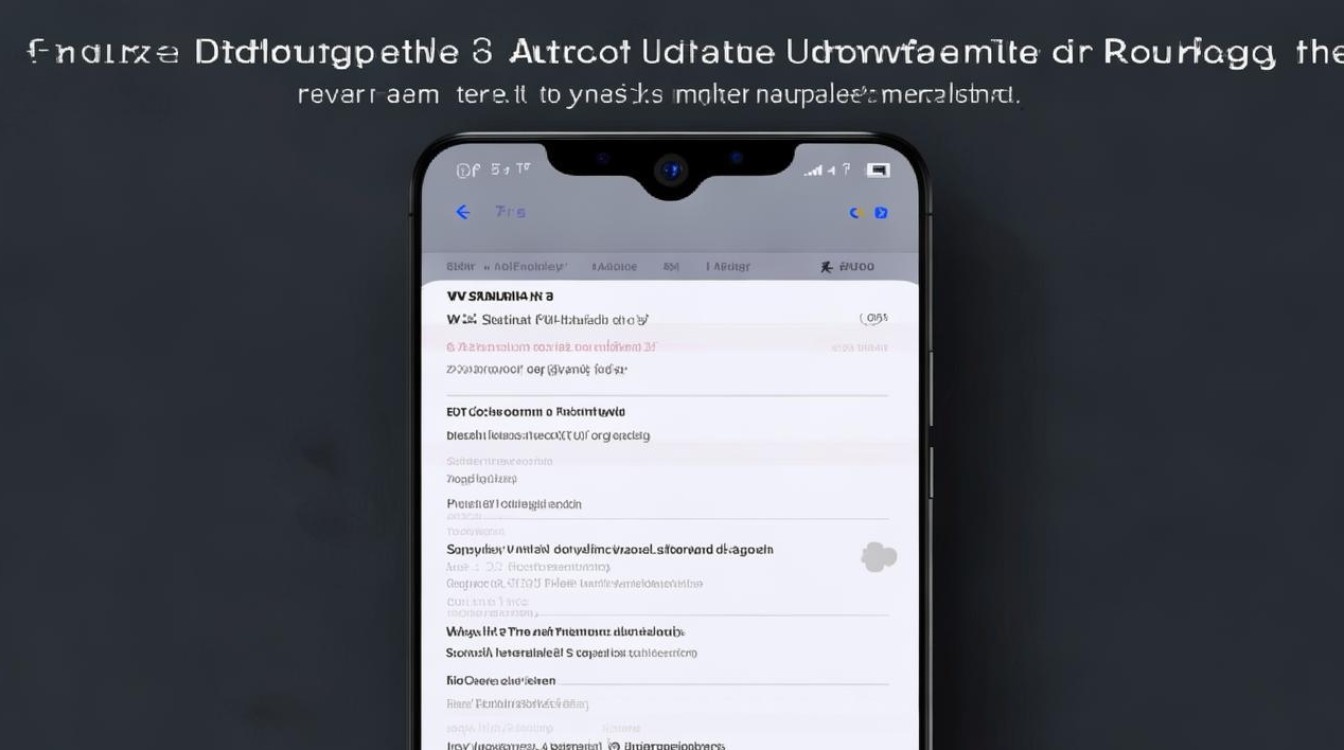
-
打开系统更新应用:在手机主屏幕或应用列表中找到“系统更新”应用,并点击打开。
-
进入设置选项:在系统更新界面中,点击右上角的齿轮图标或三个点图标(不同版本的MIUI系统可能有所不同),进入设置选项。
-
关闭自动更新:在设置选项中,找到“自动下载”和“自动安装”选项,并将它们的开关关闭,这样,你就可以直接在系统更新界面控制自动更新的开启了。
关闭应用自动更新
除了系统自动更新外,小米14还支持应用的自动更新,如果你不希望手机在后台自动更新应用,可以按照以下步骤操作:
-
进入应用商店设置:打开手机主屏幕上的“应用商店”应用,进入其主页后,点击右下角的“我的”选项,再点击右上角的“设置”图标。
-
关闭自动更新:在设置页面中,找到“自动更新设置”选项,并点击进入,你可以关闭“WLAN下自动安装应用”和“非WLAN下自动安装应用”的开关,这样,手机就不会再在Wi-Fi或移动网络下自动更新应用了。
注意事项
-
定期检查更新:虽然关闭了自动更新,但建议用户定期手动检查系统和应用的更新情况,以确保手机的安全性和稳定性。
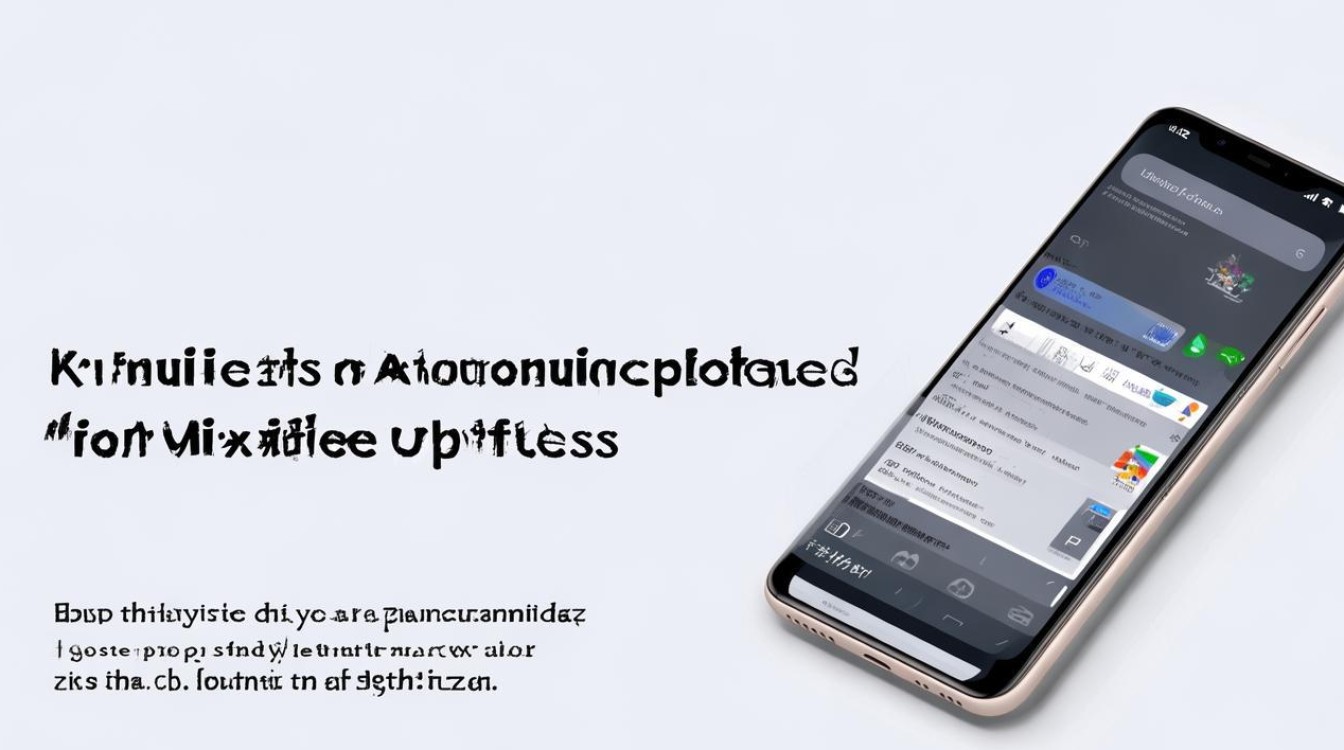
-
备份重要数据:在进行任何系统或应用更新之前,建议备份手机中的重要数据,以防不测。
-
关注官方公告:小米会不定期发布系统更新和应用更新,用户应关注官方公告,了解最新的更新信息和修复内容。
FAQs
Q1:关闭自动更新后,如何手动检查并安装更新?
A1:关闭自动更新后,你仍然可以手动检查并安装系统和应用的更新,对于系统更新,可以打开“系统更新”应用,点击“检查更新”按钮来查看是否有可用的更新,如果有,按照提示下载并安装即可,对于应用更新,可以打开“应用商店”应用,进入“我的”页面,点击“应用更新”来查看并安装可用的应用更新。
Q2:关闭自动更新会影响手机的正常使用吗?
A2:关闭自动更新不会影响手机的正常使用,自动更新主要是为了保持手机系统和应用的最新状态,提高安全性和稳定性,有些用户可能更希望手动控制更新的时间和方式,以避免在关键时刻被打断或消耗过多流量。
版权声明:本文由环云手机汇 - 聚焦全球新机与行业动态!发布,如需转载请注明出处。












 冀ICP备2021017634号-5
冀ICP备2021017634号-5
 冀公网安备13062802000102号
冀公网安备13062802000102号